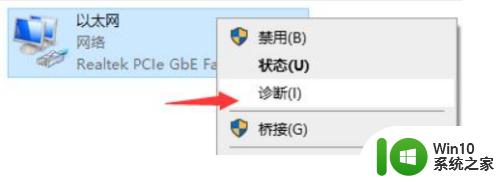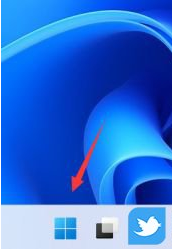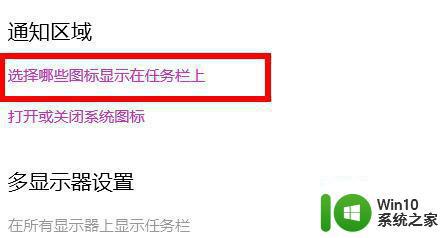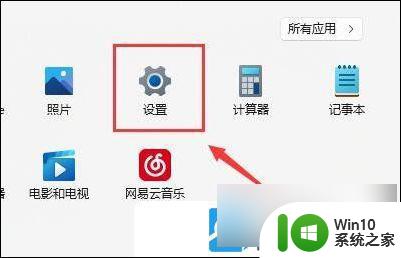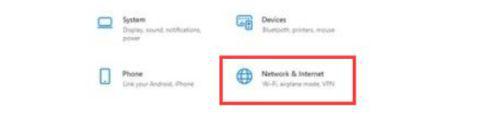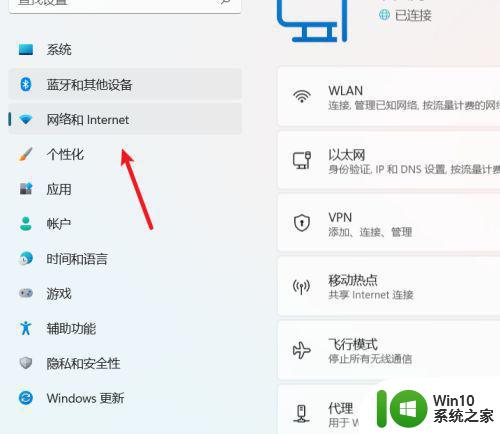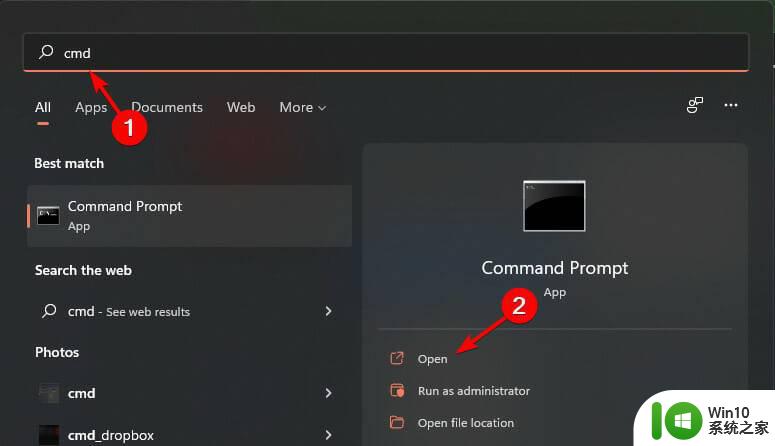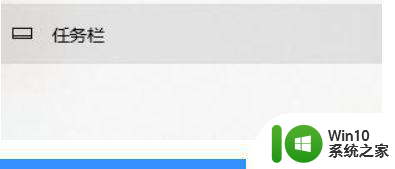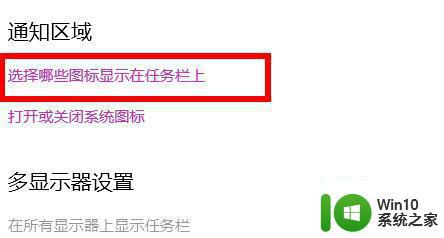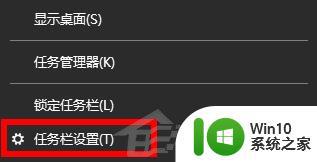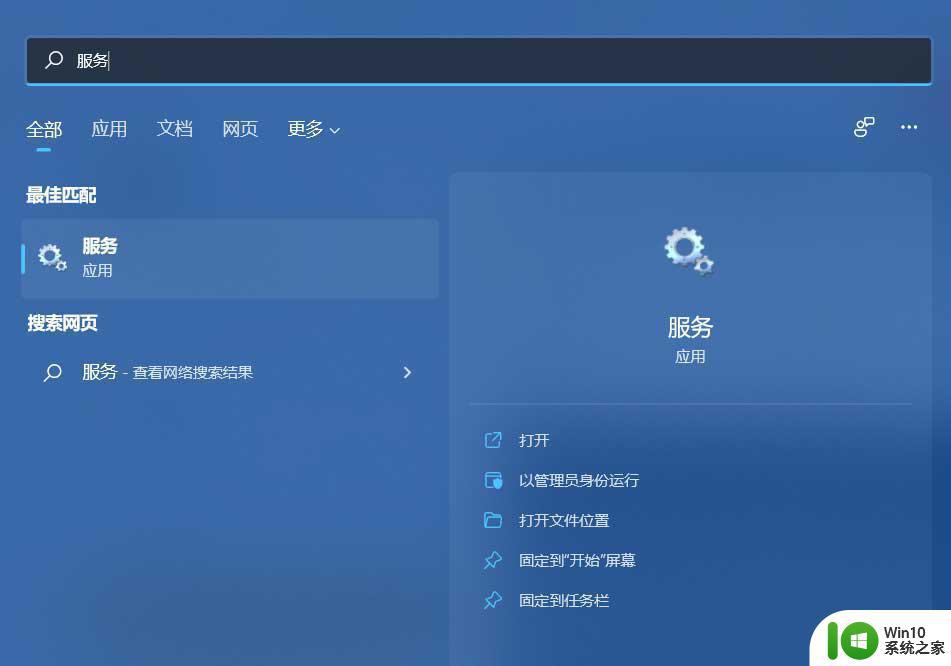win11系统老是连不上wifi如何处理 win11连不上wifi怎么办
在当今数字化时代,互联网已经成为人们生活中不可或缺的一部分,随着Win11系统的推出,一些用户反映遇到了连不上WiFi的问题,这无疑给他们的日常使用带来了困扰。面对这个问题,我们需要采取一些措施来解决。无论是检查硬件设备、更新驱动程序、重启路由器还是重新配置网络设置,我们都可以尝试一些简单的方法来解决Win11连不上WiFi的问题。通过这些努力,我们相信用户们不仅可以享受到Win11系统带来的诸多便利,也能够畅快地上网冲浪。
具体解决方法如下:
方法一、
1、首先右键点击屏幕右下角的网络按钮,选择“打开网络和共享中心”。
2、打开网络和共享中心之后,选择其中的“更改适配器设置”。
3、然后右键选中连接的网络,点击“诊断”即可。
方法二:
1、如果诊断之后还是无法解决问题,那可能是驱动出现问题。
2、直接在下方的搜索框中搜索“设备管理器”并打开。
3、然后找到网络适配器下的无线网络设备,查看是否有感叹号。
4、如果有感叹号的话,右键选中它,然后点击“更新驱动程序”即可。

以上就是如何处理win11系统无法连接WiFi的全部内容,如果遇到这种情况,你可以按照以上步骤解决问题,非常简单且快速。